Íme egy lépésről lépésre bemutatott útmutató a WordPress-webhely megkezdéséhez a SiteGround tárhelyén.
A WordPress webhely elindítása egyszerű, de ha még soha nem tette meg, több száz kérdése merülhet fel, és ez a cikk segít ebben. Az oktatóanyag végére gyorsan betöltődik a működőképes WordPress webhely.
Az oktatóanyag után kevesebb mint 30 percen belül beállíthatja a webtárhelyet.
Tehát szálljon ki kétségbeeséséből, és engedje meg, hogy megosszuk a WordPress-webhelye SiteGroundon való üzemeltetésének folyamatát.
Ez két kérdést vet fel: miért a WordPress és miért a SiteGround?
Tartalomjegyzék
Miért a WordPress?
A webhelyek több mint 60%-át a WordPress tárolja.
Ez az egyik leginkább kezdőbarát tartalomkezelő rendszer (CMS). A weboldal felépítése nem is lehet egyszerűbb ennél.
Számtalan ingyenes téma és egy élénk közösség segít a folytatásban. Ezenkívül számos (ingyenes és fizetős) beépülő modullal bővítheti a funkciókat.
A WordPress segít ebben
- Blog indítása
- Személyes oldal készítése
- Hír- vagy magazinoldal készítése
- Vállalati oldal készítése
- Indítson el egy tagsági webhelyet
- Eladás online
…és tegyen meg mindent, amit csak lehet egy weboldallal.
Miért a SiteGround?
A SiteGround a három WordPress által ajánlott tárhelyszolgáltató közé tartozik, a másik kettő a DreamHost és a Bluehost.
És ha megnézi a funkciókat, könnyű kitalálni, hogy miért.
Google Cloud integráció
A SiteGround a Google Cloudot használja felhő infrastruktúraként a gyorsan betöltődő webhelyek biztosításához. Segít kihasználni a Google Cloud alacsony késleltetésű platformját, több adatközpontját és teljesítményorientált technológiai halmazát. Egyszerűen fogalmazva, webhelyét a Google Cloud tárolja. Ezenkívül segít a webhelyek gyors biztonsági mentésében szerverhiba esetén.
Teljes oldal gyorsítótárazás
Gyorsítótárazási technológiájuk biztosítja, hogy a weboldalak erőforrásigényes elemei, például a képek gyorsabban töltsenek be szervereikről. Ezenkívül a teljes oldalas gyorsítótárral a tárolt webhelyek sebessége 50%-ról 500%-ra nő.
MYSQL beállítása
Ez különösen akkor hasznos, ha adatvezérelt webhelye van. A SiteGround egyedülálló MYSQL-beállítása okosan kezeli az ilyen kéréseket, hogy webhelye gyorsabban töltsön be még nagy terhelés mellett is.
Legújabb PHP verziók
A SiteGround folyamatosan frissül az általuk használt PHP-verziók tekintetében. Emellett egyedülálló PHP-beállításuk van, amely akár 30%-kal is csökkenti a betöltési időt.
SG Optimizer
Ez egy ingyenes bővítmény, amelyet a SiteGround kínál felhasználóinak. Segít néhány kritikus paraméter trükközésében, hogy növelje webhelye teljesítményét. Ez segít a PHP-verziók kiválasztásában, a képoptimalizálásban, a lusta betöltés engedélyezésében stb., hogy webhelye a lehető legjobban működjön.
Adatközpontok
A SiteGround 6 adatközponttal rendelkezik 4 kontinensen. Adja hozzá a 194 tartalomszolgáltatói hálózat (CDN) helyszínt, és máris tökéletes receptet kap egy rendkívül gyors, maximális üzemidővel rendelkező webhelyhez.
A fentieken kívül a SiteGround hírnevet szerzett arról, hogy a legújabb technológiákat integrálja tárhelyplatformjába.
SiteGround tervek
A SiteGround számos tervet kínál arra, hogy könnyedén lecsapjon a földre. Felügyelt WordPress-tárhelyük havi 3,99 USD-tól indul az első évben.
Igényeitől függően bármilyen tervet kiválaszthat, majd a jövőben méretezhet. És a nyugalom érdekében minden tervhez 30 napos pénz-visszafizetési garancia tartozik.
Most folytassuk a WordPress üzemeltetését a SiteGroundon. Már részt veszünk ennek a demónak az indítási tervében.
A következő lépés egy új domain regisztrálása, vagy egy régi domain használata. Új domain esetén vásárolhat a SiteGroundtól vagy bármely más domainregisztrátortól (GoDaddy, Namecheap), és itt használhatja.
De van egy extra lépés a bárhol máshol vásárolt domainek esetében. Frissítenie kell a névszervereket a regisztrátornál.
Ehhez lépjen a SiteGround webhely irányítópultjára, és másolja ki a névszerver adatait. Végül frissítse regisztrátora domain szakaszát ezekkel a szervercímekkel.
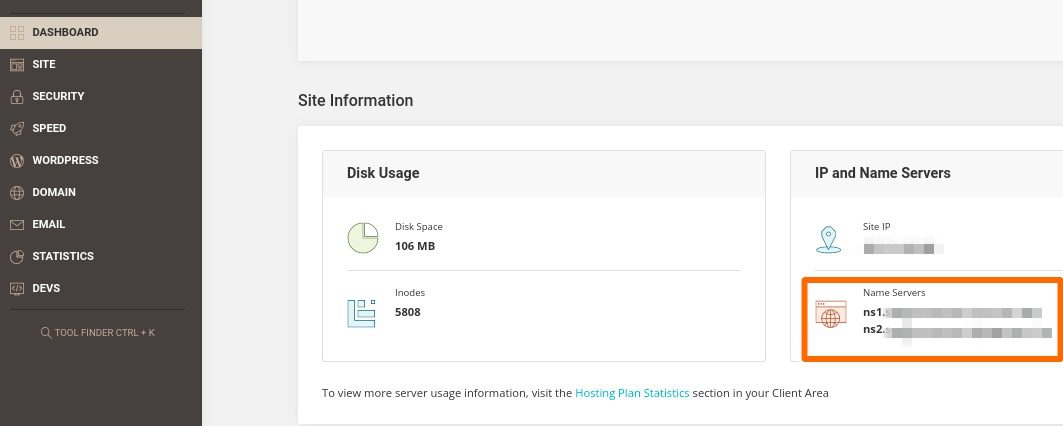
Bár ez bonyolultnak hangzik, olyan, mintha frissítenéd a Facebook-profilodat. Csak keresse meg a google-ban a folyamatot a regisztrátor számára, és megkapja.
Minden domainünk regisztrálva van a Namecheapnél. Ehhez az útmutatóhoz a ritya1.sg-host.com címet fogjuk használni.
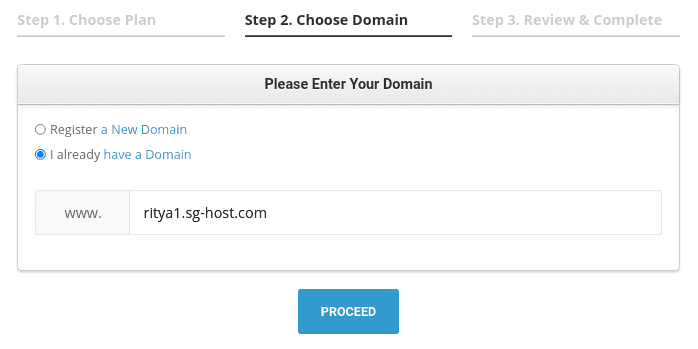
Kattintson a Tovább gombra, és fejezze be a vásárlást. A következő oldalakon a szokásos fizetési információk mellett módosíthatja az adatközpontot. A legjobb megoldás a legközelebbi választás. Ez a szakasz lehetőséget ad arra is, hogy még egyszer módosítsa a fogadási tervet.
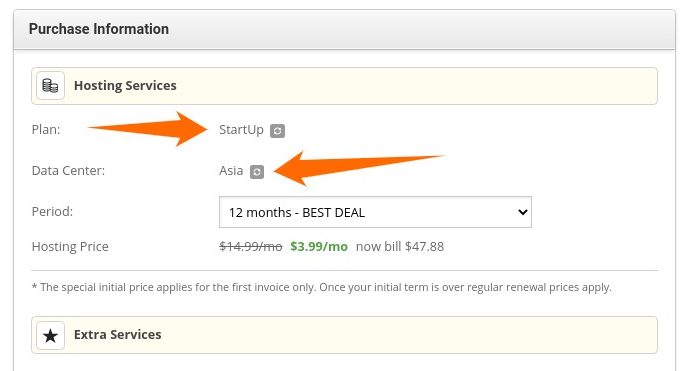
Sikeres regisztráció és fizetés után sikeres e-mailt fog kapni a SiteGroundtól.
Felügyelt WordPress hosting
Most már készen áll a WordPress-webhely üzemeltetésére. Végezzük el lépésről lépésre.
Új webhely hozzáadása
Az első lépés a SiteGround ügyfél-irányítópultjába való bejelentkezés. Ezután kattintson a Webhelyek fülre, majd válassza az Új lehetőséget Weboldal.
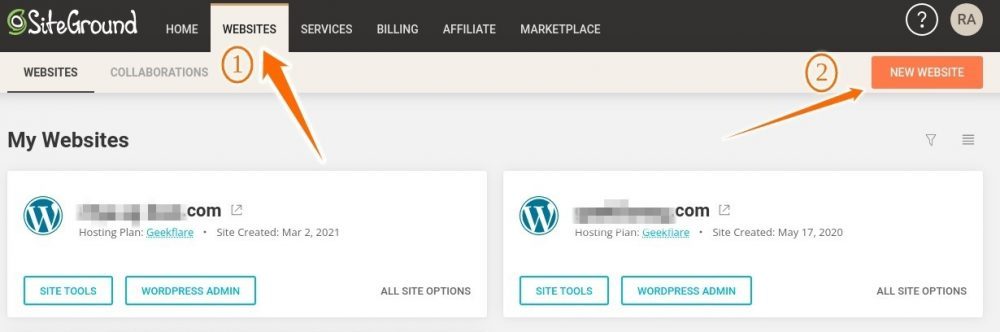
Ezután ennek megfelelően végezze el a domain kiválasztását.
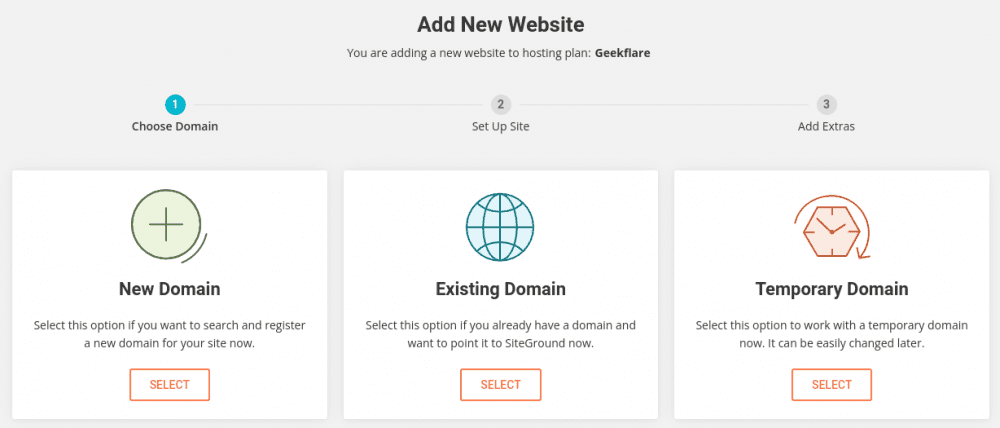
Most válassza az Új webhely indítása lehetőséget. Válassza ki a WordPress elemet az Alkalmazás kiválasztása lapon, és adja meg a bejelentkezési adatokat. Nyomja meg a Folytatás gombot.
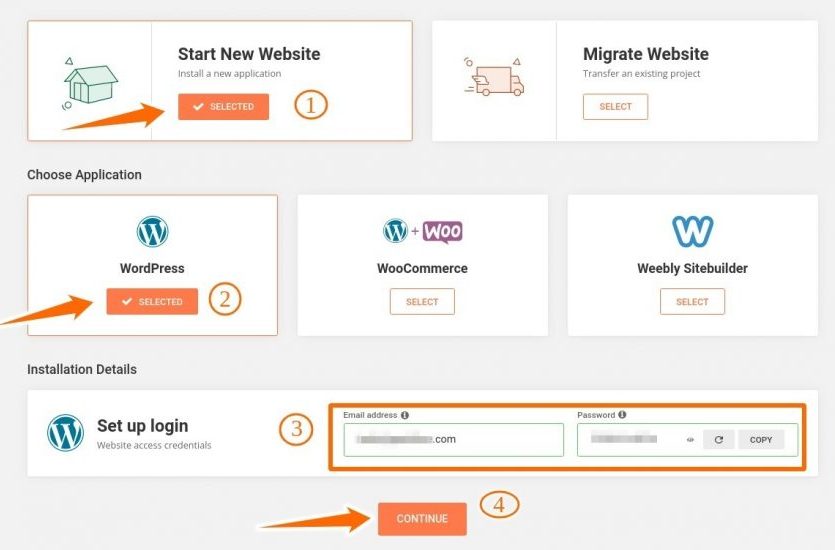
A következő képernyő további szolgáltatások hozzáadását kéri. Válasszon ízlése szerint, majd kattintson a Befejezés gombra.
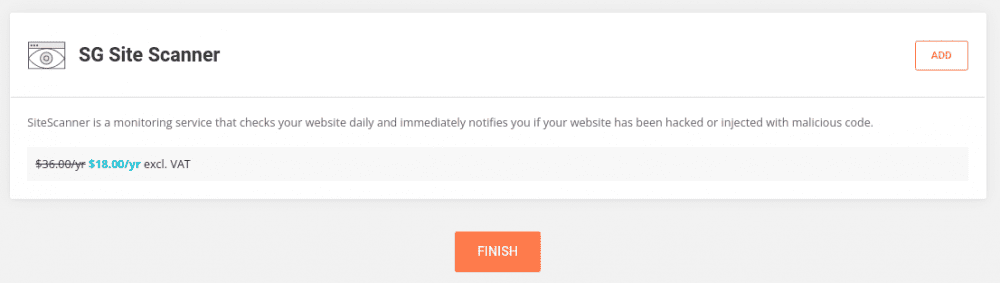
Végeredményben ez a képernyő lesz:
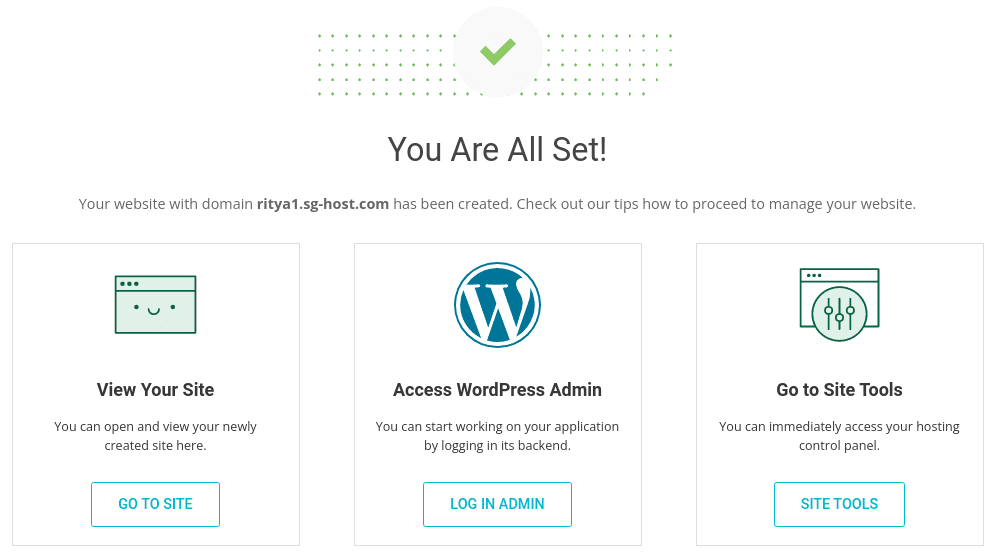
Ez három lehetőséget kínál:
- A Látogassa meg webhelyét az újonnan létrehozott webhelyére viszi, amelyen előre telepített alapértelmezett téma.
- Az Access WordPress Admin részben módosíthatja a témát, és elkezdhet tartalmat hozzáadni webhelyéhez. Látogassa meg a websitename.com/wp-admin webhelyet is, hogy elérje a WordPress adminisztrációs területét.
- A Site Tools messze a legfontosabb konfigurálandó dolog. Meg fogjuk találni, hogyan adhatunk nagyobb biztonságot és sebességet újszülött weboldalunkhoz.
Jelenleg a webhelye így töltődik be:
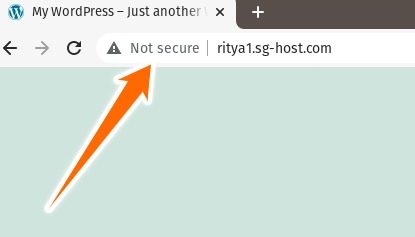
Tehát ahhoz, hogy a Not Secure figyelmeztetés helyett a lakatot is felvegye, először is adjon hozzá egy SSL-tanúsítványt.
SSL engedélyezése
Az SSL-tanúsítvány titkosítja a kapcsolatot a böngésző és a szerver között. Segít elkerülni az érzékeny információk ellopását. És ingyenesen hozzáadhat egyet a SiteGround Site Tools szakaszból.
Lépjen be a Biztonság>SSL-kezelőbe. Ezután válassza ki az első lehetőséget a legördülő menüből, és kattintson a Get gombra.
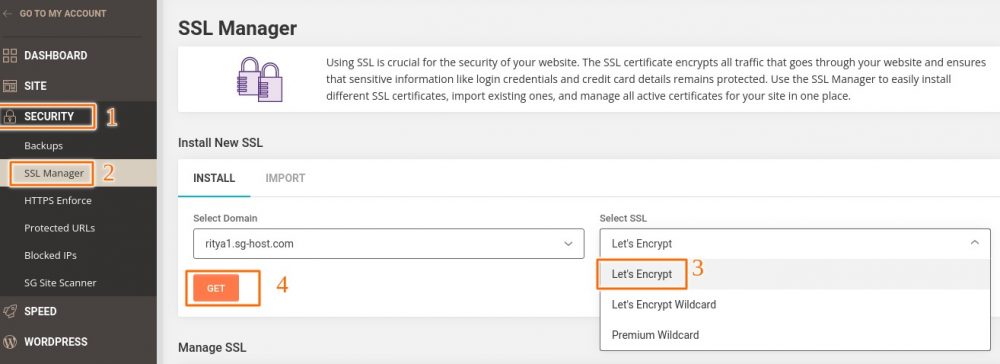
Kiválaszthatja a Let’s Encrypt WildCard tanúsítványt is. Ez a legjobb olyan webhelyek számára, amelyek több aldomainnel rendelkeznek. A helyettesítő karakteres SSL az összes aldomaint egyetlen tanúsítvánnyal védi, míg a normál opció csak az elsődleges tartományra telepít SSL-tanúsítványt.
Miután a Get gombra kattintott, eltart egy ideig a telepítés. Végül megkapja a megerősítést:
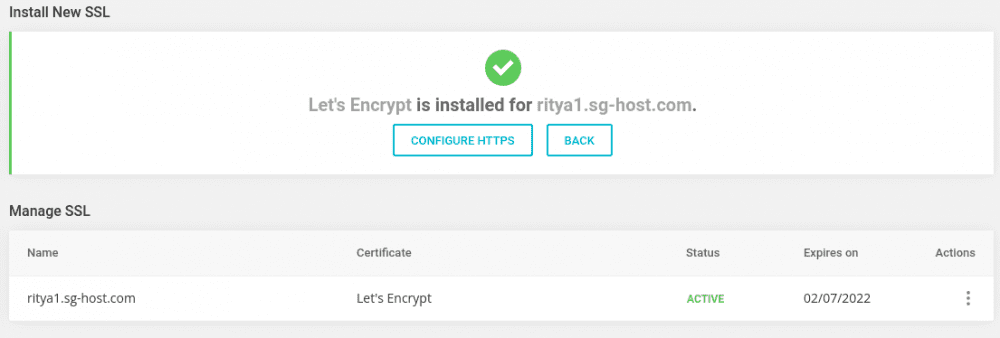
A hátralévő lépés annak biztosítása, hogy a forgalom a titkosított kapcsolaton (HTTPS) keresztül menjen. Ehhez válassza a HTTPS Enforce lehetőséget, majd kapcsolja be a kapcsolót.
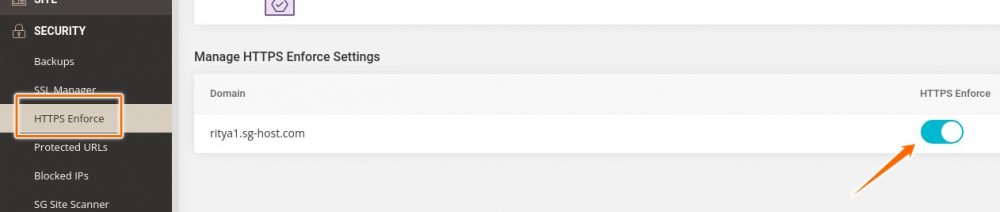
Egy idő után töltse be az oldalt, és látni fogja a lakatot.
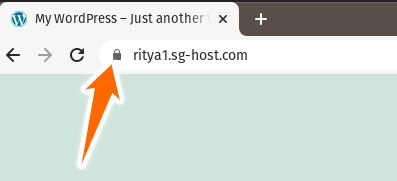
Lépjünk tovább a Cloudflare CDN ingyenes verziójának aktiválásához.
Cloudflare CDN
A tartalomszolgáltató hálózat csökkenti a webhely betöltési idejét a világ minden táján elszórt felhasználók számára. A sebesség mellett ez az integráció növeli webhelye biztonságát is.
A Cloudflare CDN aktiválásához lépjen a SPEED>Cloudflare elemre, majd kattintson a BEÁLLÍTÁSRA.
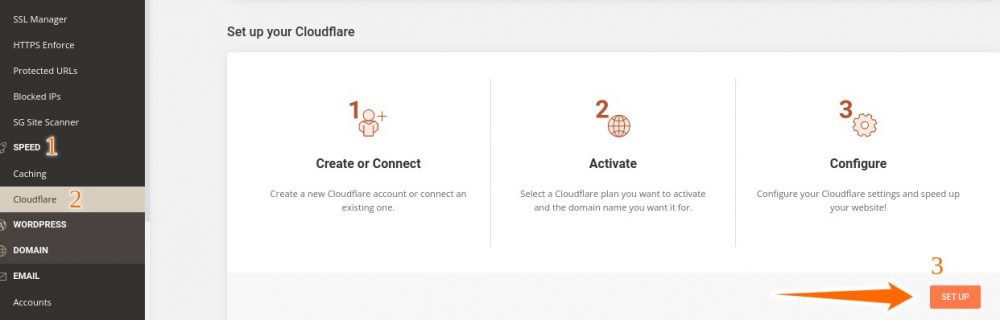
Ezután létrehozhat egy új fiókot, vagy csatlakoztathat egy meglévőt. Ezt követően a képernyőn lehetőség nyílik az ingyenes vagy prémium verzió aktiválására. Válassza ki ennek megfelelően és aktiválja.
SG Optimizer
Az SG Optimizer előre telepítve van a SiteGround felhasználók számára. Tovább hangolhatja webhelyét a jobb teljesítmény érdekében.
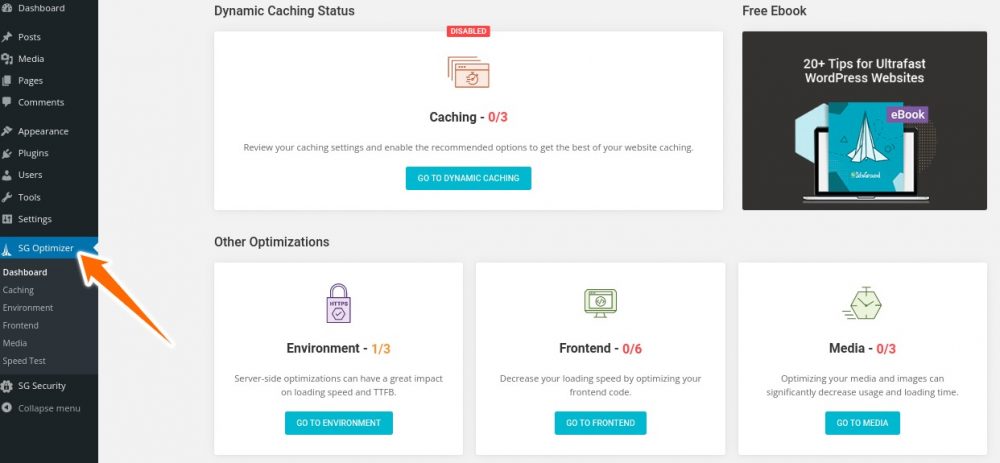
Hüvelykujjszabályként minden lapra navigálhat (Gyorsítótár, Környezet, Frontend és Média), és megteheti a javasolt műveleteket. Például, amikor a Gyorsítótárazás lehetőségre kattint, három javasolt lehetőség jelenik meg a többi mellett.
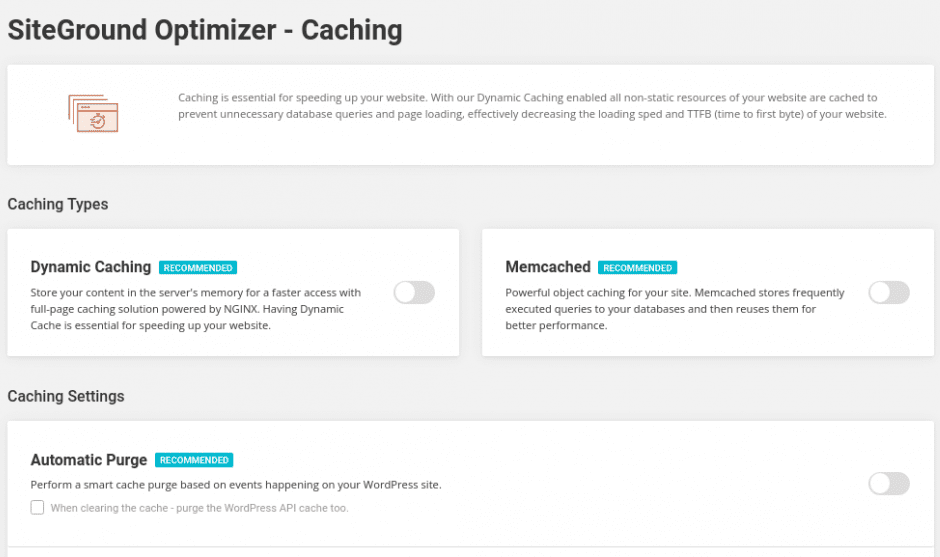
Olvassa el az egyes súgószövegeket, és járjon el aszerint. Bár a legjobb, ha konzultál egy webfejlesztővel, az ajánlott opciók aktiválása általában biztonságos.
SG Security
Ez egy sor olyan funkciót mutat be, amely megerősíti az illetéktelen látogatók és a brutális erők elleni támadások elleni védelmet.
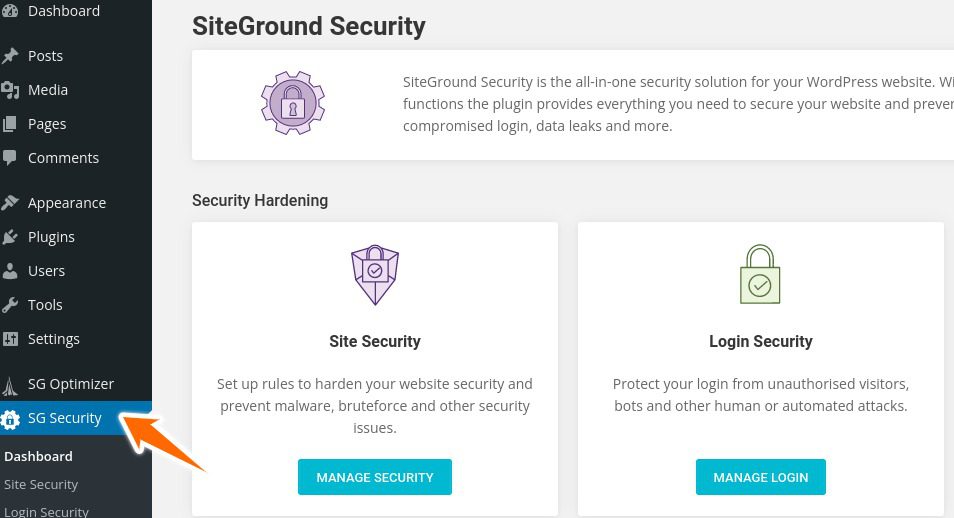
A legtöbb beállítás alapértelmezés szerint be van kapcsolva a Webhelybiztonságban, kivéve a kettőt:
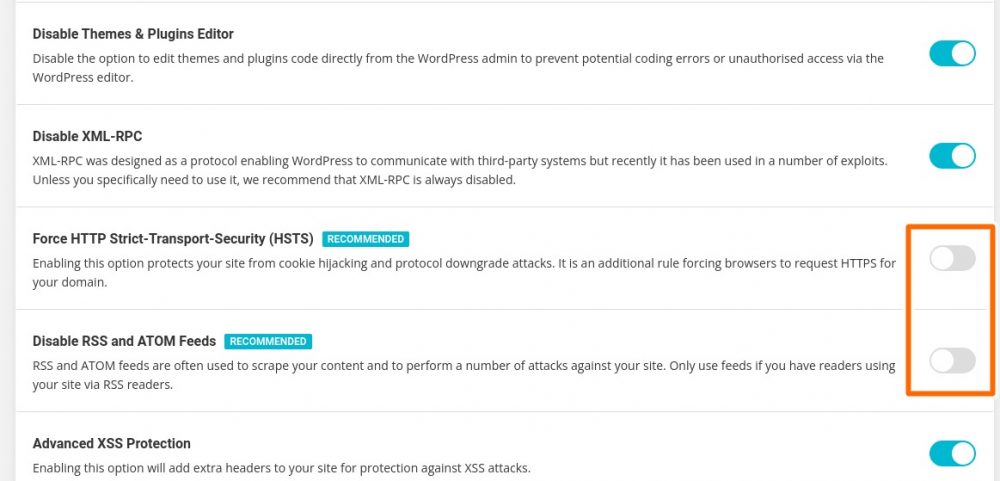
Bár a HSTS bekapcsolásával biztosítható a HTTPS-kapcsolat, az RSS- és ATOM-hírcsatornák letiltása több kárt okozhat, mint hasznot, különösen, ha Ön kreatív.
De ha a blogírás (vagy hasonlók) háttérbe szorul a napirenden, akkor ezt az opciót is be kell kapcsolnod.
Ezután jön a Bejelentkezési biztonság. Ez megvédi webhelyét a brute force bejelentkezési kísérletektől. Beállíthat egyéni bejelentkezési URL-t, beállíthat konkrét IP-címeket a bejelentkezéshez, és korlátozhatja a sikertelen bejelentkezési kísérleteket.
De a legegyszerűbb és bolondbiztos lehetőség a kéttényezős hitelesítés engedélyezése lehet. Ez minden bejelentkezéskor egy időhöz kötött kódot küld a Google Hitelesítőben. Ez az egyik legerősebb bejelentkezési biztonsági taktika a rosszindulatú bejelentkezési kísérletek ellen.
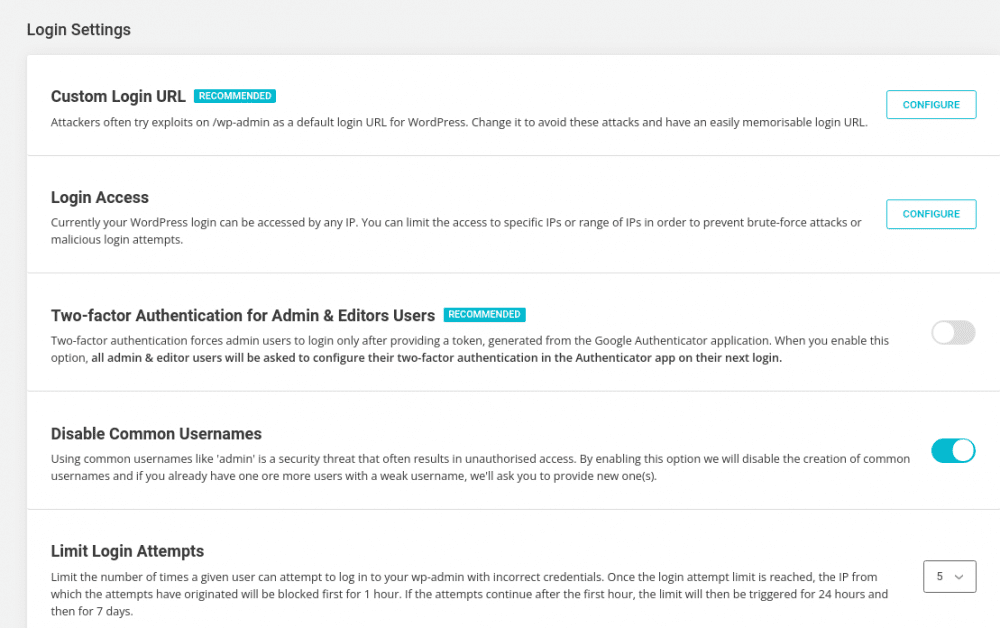
Az SG securitynek van egy feltörés utáni teendőlistája is a végzetes napra. Segít újratelepíteni az összes ingyenes beépülő modult, minden felhasználót jelszómódosításra kényszerít, és minden felhasználót kijelentkezhet az aktív munkamenetekből.
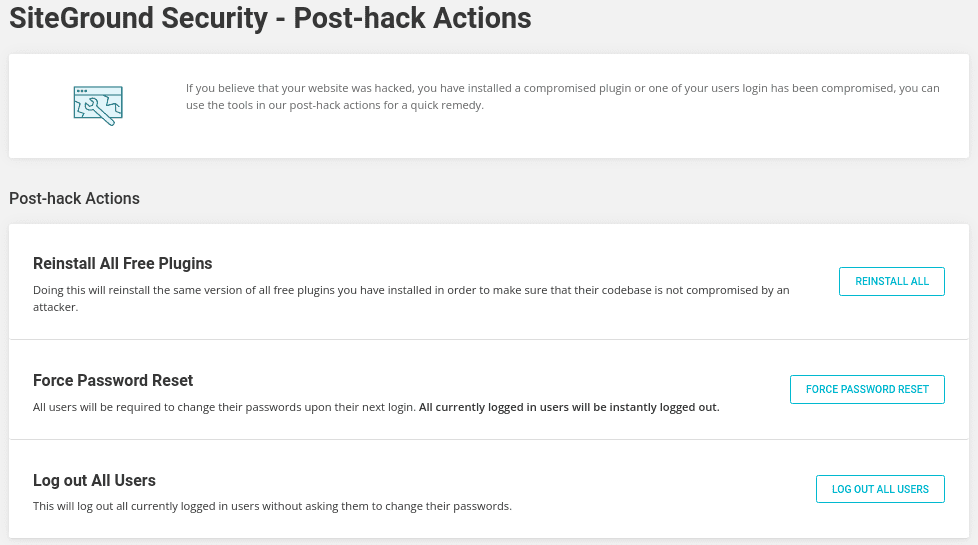
Végső soron a SiteGround hatékony biztonsági rendszerrel rendelkezik. A felhasználók egyszerűen használhatják ezeket a lehetőségeket egyetlen kapcsolóval.
Üzemidő és sebesség teszt
Az üzemidő minden webhely döntő paramétere. Ezt a webhelyet az üzemidő figyelésére adtuk hozzá.
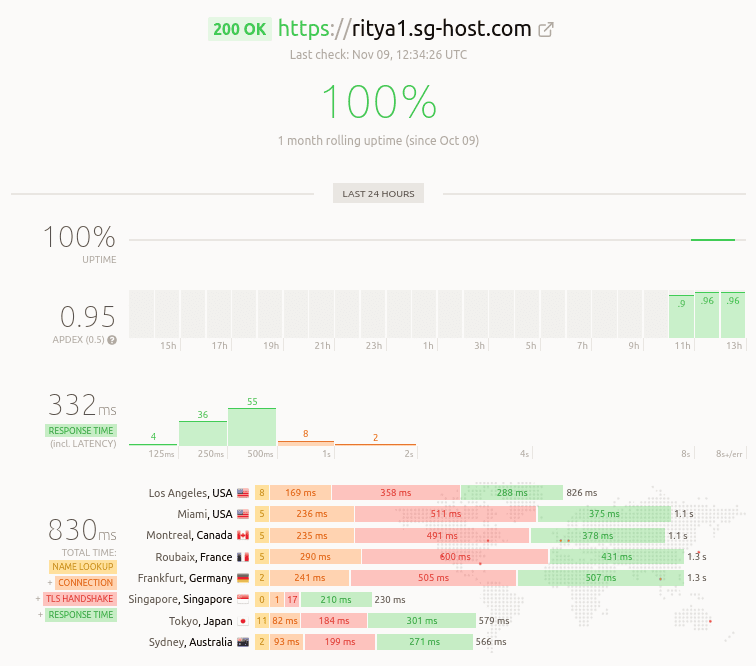
A sebesség számos tényezőtől függ, beleértve a beépülő modulok számát és típusát, a webtartalom méretét stb. Még ebben az esetben is használhatja saját webhely-ellenőrző eszközünket, hogy részleteket kapjon a tesztwebhely és mások sebességi mutatóiról.
Kezdetnek ezt a webhelyet saját eszközünkkel és kétszer teszteltük a Pingdom Website Speed Test segítségével.
Először is normál állapotában, másodszor pedig az SG optimalizáló összes ajánlásának bekapcsolása után 60%-os képtömörítéssel együtt.
Íme az eredmények.
Hangolás előtt:
Hangolás után:
Házon belüli eszközünk a betöltési idő, az első bájtig eltelt idő, az első tartalmas festék betöltése és az általános teljesítménypontszám egyértelmű javulását javasolta.
A Pingdom eszköz pedig jobb teljesítményt, alacsonyabb oldalméretet és a betöltési idő csökkenését tapasztalta.
Bár a számok nem ünnepelni valók, ez csak egy egyoldalas alapértelmezett webhely volt elhanyagolható tartalommal. Egy teljes értékű weboldal, amely tele van szöveggel, animációkkal, képekkel stb., jobb számokat fog mutatni.
Következtetés 👨💻
A menedzselt WordPress tárhely a weboldal készítésének legegyszerűbb módja. A SiteGround segítségével pedig biztonságos, gyors és felhasználóbarát.
A SiteGround alapértelmezett eszközei megkönnyítik a telepítést. Tovább csökkenti a harmadik féltől származó beépülő modulok szükségességét a biztonság és a teljesítmény fokozása érdekében.
Csak miután egy webhelyet tárolt a SiteGroundon, érthető meg, miért ez a legkeresettebb tárhelyszolgáltató.
Számos ok mellett van egy – egyszerűen működik.

